主题编辑器使用说明
一、主题制作常用操作1.
1新建主题双击打开下载的主题编辑器软件ThemeEdit.
exe,看到整个"家庭理财主题编辑器"的主界面图1,本软件为绿色软件,你也可以自己在桌面建立快捷方式.
图1"家庭理财主题编辑器"的主界面在这里选择"新建"就可以开始新主题的制作了,在图2新建主题的窗口中,我们需要为自己创作的主题命名、设定这个主题的保存路径(既可以使用默认路径也可以通过"浏览"指定其他保存路径),以及在目前已有的主题中找一个和自己即将创作的主题最为相似的作为模板.
图2新建主题的窗口说明:图3我们将设定新主题的名称为:中国龙;选择保存路径为:C:\DocumentsandSettings\Administrator\桌面\秋风红叶;通过浏览选择参考主题为:标准模板—白领丽人.
确定后,我在路径C:\DocumentsandSettings\Administrator\桌面可以看到已经生成了一个名为"秋风红叶"的文件夹,该文件夹里已经含有制作主题的部分基本要素*注意:如果参考主题选择为"无",则要求所有导入位置均要手动选择图片(菜单背景图片除外),否则该主题导入家庭理财时会报错.
1.
2打开主题已经开始制作,但还未全部完成的主题可以通过以下方式打开:双击桌面快捷方式,在打开的"家庭理财主题编辑器"的主界面中选择"打开"—文件夹"秋风红叶"—"打开"即可.
这样就可以继续之前的主题制作了.
1.
3保存主题已经开始制作的主题可以通过把数据存到生成的文件夹里.
1.
4生成主题已经制作好的主题可以通过把主题发布成一个主题文件.
点击之后就可以在家庭理财软件里面看到我们制作的主题效果了.
1.
5主题预览主题"预览"可以马上看到你所制作的主题应用到家庭理财软件里的效果.
二、主题制作2.
1主题主题部分是设置主题的一些属性,在家庭理财软件的主题管理器里面会显示出来图42.
2主窗口主窗口的内容主要包括主题的背景色和导航条的一些颜色属性,还有侧边条的样式.
图5主窗口—颜色如图5所示,我们可以通过选择和输入数据的方式来改变主题的背景色和其中一些文字,图框的颜色,搭配出自己喜欢的色调.
侧边条的样式是通过图形的导入来实现的,但是导入的图片必须是bmp格式才有效.
图6主窗口—图片—侧边条喜欢图片处理的朋友可以大显身手了,不过提醒大家在做完按钮图片之后上面的文字最好使用象素字体如图7图7象素字体设置2.
3子窗口子窗口是主题上所占面积最大的一部分,也是发挥空间最大的一部分.
颜色的设置可以参照主窗口—颜色.
标题栏的样式是由:标题栏左边图片,标题栏中间图片,标题栏右边图片三部分组成,构成方式有两种,一种是拉伸,一种是平铺.
在边框标题栏下面可以改变设置.
提醒一下大家在标题栏左边图片,标题栏中间图片,标题栏右边使用的图片高度最好一样.
图8标题栏图9改动后的标题栏在完成图片导入之后别忘了通过下面的标题栏按钮控制参数把文字和按钮调到合适的位置.
边框也可以通过图片做成花边的效果.
图10边框图11改动后的边框2.
4对话框对话框的编辑方法和子窗口基本一样,不过对话框多了一个边界透明色的设置,在图片里使用的这种颜色都将被裁剪,可以利用这点做一些镂空效果.
图12对话框2.
5菜单表格和日历菜单在界面里面虽然不常用,但一个漂亮的菜单往往可以给人眼前一亮的感觉.
菜单基本上都是通过颜色设置来改变风格的,颜色调整的方式和前面一样.
不过在背景里面可以导入背景图片.
表格和日历的颜色改动可以让你整个画面焕然一新.
2.
6启动画面启动画面实际上就是一张bmp图片,虽然出现的时间不长,但是一个广大用户发挥的好地方,大家可以导入自己喜欢的照片,个性图片尽情发挥个人的创意.
星梦云:四川100G高防4H4G10M月付仅60元
星梦云怎么样?星梦云资质齐全,IDC/ISP均有,从星梦云这边租的服务器均可以备案,属于一手资源,高防机柜、大带宽、高防IP业务,一手整C IP段,四川电信,星梦云专注四川高防服务器,成都服务器,雅安服务器。星梦云目前夏日云服务器促销,四川100G高防4H4G10M月付仅60元;西南高防月付特价活动,续费同价,买到就是赚到!点击进入:星梦云官方网站地址1、成都电信年中活动机(成都电信优化线路,封锁...
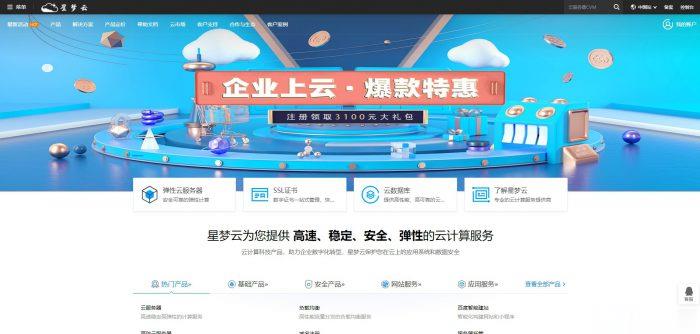
简单测评v5.net的美国cn2云服务器:电信双程cn2+联通AS9929+移动直连
v5.net一直做独立服务器这块儿的,自从推出云服务器(VPS)以来站长一直还没有关注过,在网友的提醒下弄了个6G内存、2核、100G SSD的美国云服务器来写测评,主机测评给大家趟雷,让你知道v5.net的美国云服务器效果怎么样。本次测评数据仅供参考,有兴趣的还是亲自测试吧! 官方网站:https://v5.net/cloud.html 从显示来看CPU是e5-2660(2.2GHz主频),...
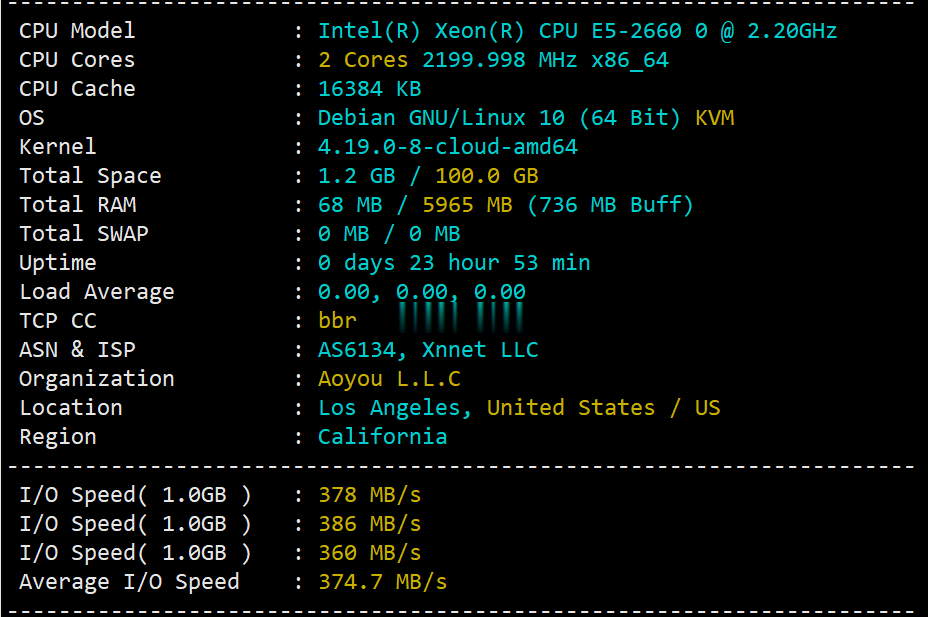
GigsGigsCloud($26/年)KVM-1GB/15G SSD/2TB/洛杉矶机房
GigsGigsCloud新上了洛杉矶机房国际版线路VPS,基于KVM架构,采用SSD硬盘,年付最低26美元起。这是一家成立于2015年的马来西亚主机商,提供VPS主机和独立服务器租用,数据中心包括美国洛杉矶、中国香港、新加坡、马来西亚和日本等。商家VPS主机基于KVM架构,所选均为国内直连或者优化线路,比如洛杉矶机房有CN2 GIA、AS9929或者高防线路等。下面列出这款年付VPS主机配置信息...
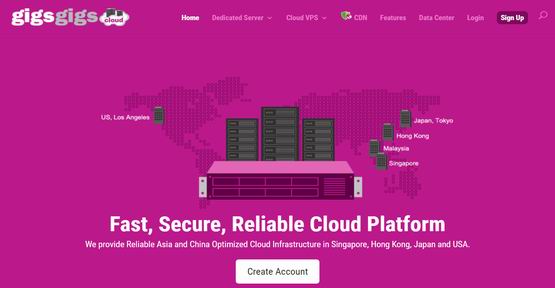
-
华为p40和mate30哪个好华为mate30和荣耀3O那个好?机械表和石英表哪个好买石英表还是机械表好啊浏览器哪个好用浏览器哪个最好用?网页传奇哪个好玩有什么好玩的传奇类网页游戏?核芯显卡与独立显卡哪个好核芯显卡和独立显卡有什么区别?最好的是哪个?手机杀毒哪个好手机杀毒软件哪个最好用手机浏览器哪个好用手机用哪个浏览器好一点dnf魔枪士转职哪个好DNF魔枪士转职转哪个好 决战者征战者转职看书软件哪个好有什么好的读书软件啊?行车记录仪哪个好行车记录仪什么牌子好